No estoy seguro de cómo desinstalar CyberDuck desde tu Mac? Consulte este manual de instrucciones.
Para Mac está disponible un cliente accesible que admite FTP, así como Google Drive, Amazon S3, OpenStack Swift y CyberDuck. Es compatible con varios componentes centrales del sistema OS X, incluidos Bonjour, Spotlight y Keychain, y tiene un administrador de marcadores. CyberDuck funciona como un cliente FTP gratuito que puede manejar prácticamente todas las transferencias FTP si necesita cargar y obtener archivos con frecuencia desde varias ubicaciones.
¿Qué sucede, sin embargo, si usted desea desinstalar aplicaciones ¿como eso? Una vez descargado, CyberDuck se integra perfectamente con su dispositivo y, a medida que pasa el tiempo, puede producir grandes cantidades de datos que se almacenan en todo el sistema. ¿Cómo se pueden eliminar fácilmente las aplicaciones no deseadas? Puede desinstalar CyberDuck utilizando uno de los dos métodos descritos en esta guía.
Contenido: Parte 1. ¿Para qué se utiliza CyberDuck?Parte 2. Cómo desinstalar completamente CyberDuck de MacParte 3. Herramienta perfecta para eliminar CyberDuck en Mac sin residuosParte 4. Conclusión
Parte 1. ¿Para qué se utiliza CyberDuck?
Cyberduck es un cliente disponible para Windows y macOS que admite FTP y SFTP, WebDAV y almacenamiento en la nube. Utilizando Windows Forms en Windows y el marco Cocoa UI en macOS, Cyberduck se crea en C# y Java. Además de admitir la red Keychain y Bonjour de Apple, Cyberduck tiene un administrador de marcadores.
Si bien Cyberduck en Windows puede ser excelente para cumplir el propósito previsto para los usuarios, pueden surgir problemas si la aplicación tiene problemas para funcionar o si decides no guardarlo más en la computadora.
El curso de acción más popular y eficaz en esta situación es eliminar Cyberduck de su computadora. Sin embargo, aquí es cuando los usuarios empiezan a tener problemas importantes. Es posible que deseen desinstalar Cyberduck por los motivos que se enumeran a continuación:
- No existe compatibilidad entre Cyberduck y otros programas instalados.
- De repente se produce un problema de corrupción con el programa.
- Cyberduck debe eliminarse de la computadora ya que no es tan excelente como esperaba el usuario.
- Antes de reinstalar Cyberduck en la computadora, primero debe eliminarlo.
- El usuario y varios sitios web consideran que el programa es un posible malware.

Los siguientes son los problemas más frecuentes con la eliminación de software:
- Cyberduck no aparece en el panel de desinstalación de Windows;
- Cyberduck no se puede eliminar de Windows y siempre recibe una notificación;
- No sucede nada cuando haces clic en el botón de desinstalación;
- Cyberduck o el sistema relacionado continúa ejecutándose en su computadora incluso después de haberlo eliminado;
- Aún se pueden encontrar algunos archivos y restos del programa;
- El proceso de eliminación lleva mucho tiempo y no finaliza.
Parte 2. Cómo desinstalar completamente CyberDuck de Mac
Paso 1. Fuerza el cierre de CyberDuck.
Debe detener cualquier proceso relacionado con CyberDuck antes de realizar la eliminación; de lo contrario, corre el riesgo de no eliminar por completo todos sus componentes. Si CyberDuck aparece en el Dock durante nuestra prueba, es posible que no pueda salir de la aplicación haciendo clic derecho en su propio icono y seleccionando la opción Salir. Haga lo siguiente para finalizar CyberDuck correctamente:
- Almorzar Activity Monitor, escríbalo en el Spotlight y haga clic en.
- Ingrese CyberDuck dentro de ese cuadro de búsqueda, elija el proceso con ese nombre de la lista haciendo clic en él y luego haga clic en Detener proceso en la esquina inferior izquierda de la ventana.
- En el menú desplegable emergente, elija Dejar. Si eso no funciona, seleccione Forzar salida.
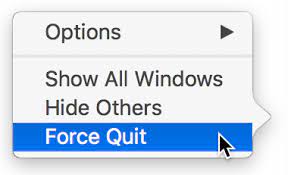
Paso 2. Desinstale CyberDuck.
Si intenta eliminar algo en el Finder, como eliminando safari, es posible que se le solicite una contraseña nuevamente, así que asegúrese de haber iniciado sesión en su Mac a través de una cuenta de administrador.
- Elimina CyberDuck de Launchpad.
- Mueva CyberDuck hacia el La Basura.
Paso 3. Busque restos de CyberDuck.
Aunque CyberDuck ha sido eliminado efectivamente de las carpetas Launchpad y Aplicaciones, algunos de sus componentes aún no han desaparecido por completo.
Como se indicó anteriormente, durante la configuración inicial y el uso regular, CyberDuck crea archivos de preferencia, caché y soporte. Después de la desinstalación habitual, dichos objetos siguen ahí en el sistema. Con el fin de recuperar cientos de megabytes de espacio en disco, si decide no utilizar CyberDuck, deberá desinstalar CyberDuck y todos sus componentes inútiles.
- Inicie el Finder, elija "Go" en la barra de menú y luego haga clic en el elemento denominado "Ir a la carpeta".
- Ingrese la ruta a la carpeta de la biblioteca para el usuario actual escribiendo
/Library. - En la barra de búsqueda, ingrese el nombre de la aplicación de destino o el nombre del proveedor, luego elija "de Recursos".
- Después de haber encontrado los objetos que coinciden, haga clic derecho sobre ellos y seleccione Mover al basurero en el menú.
- Mientras tanto, busque y elimine los archivos relevantes de la carpeta Biblioteca.
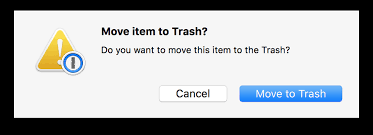
Paso 4. Vacíe toda la papelera.
El último paso es vaciar la Papelera después de mover allí todos los objetos relacionados. Nuevamente, antes de vaciar la Papelera, verifique que no se haya eliminado nada accidentalmente.
- Para eliminar cualquier cosa, haga clic derecho en el símbolo de la papelera en el muelle.
- En la ventana emergente, seleccione Vaciar Papelera y luego haz clic en OK.
Parte 3. Herramienta perfecta para eliminar CyberDuck en Mac sin residuos
¿Tiene problemas para eliminar manualmente Cyberduck SFTP/FTP Client? ¿Existe una ventanilla única que pueda ayudarle a desinstalar CyberDuck? Utilice nuestra confiable asistencia de eliminación si desea desinstalarlo fácilmente. Tanto para usuarios nuevos como experimentados, Desinstalador de la aplicación iMyMac PowerMyMac está diseñado específicamente para desinstalar completamente cualquier programa problemático, obstinado o dañino.
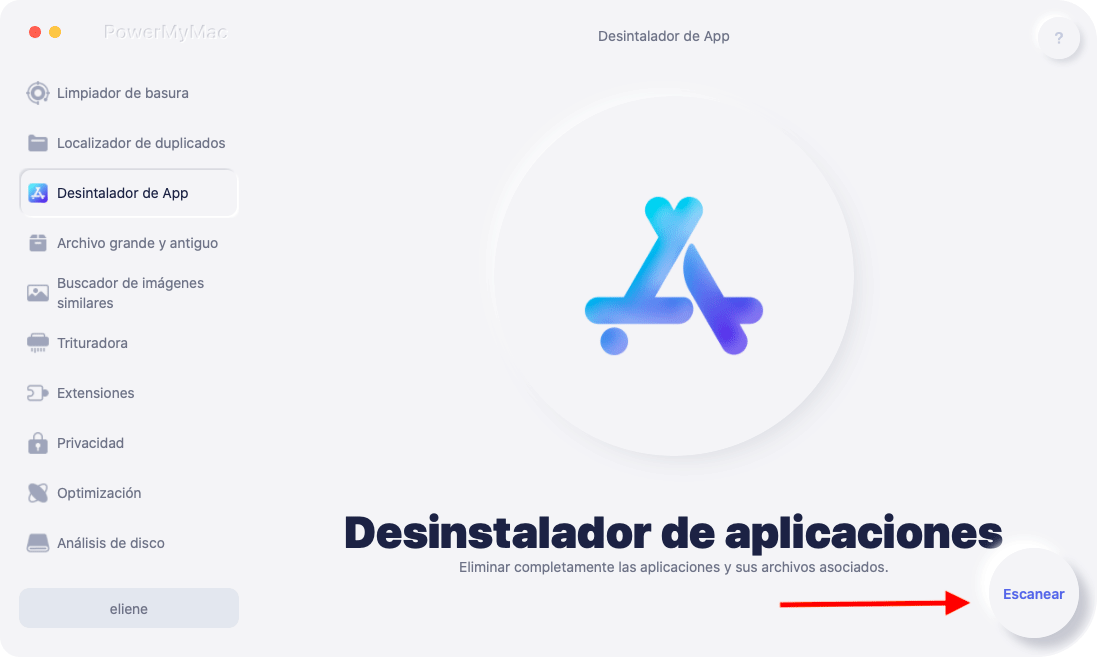
- Para comenzar a analizar todos los programas que ya están descargados en tu Mac, elige Desinstalador de aplicaciones y luego golpear ESCANEAR.
- En el lado derecho de la página Todas las aplicaciones, se mostrará una lista de todas las aplicaciones. Utilice esa lista para encontrar su aplicación no deseada, o simplemente coloque su nombre en el campo de búsqueda en la esquina superior derecha para encontrarla de inmediato.
- Elija la aplicación que desea eliminar y luego haga clic en Desplegar para ver los archivos asociados y el botón de búsqueda para ver información adicional. Simplemente haga clic en LIMPIAR y se eliminarán los programas y todos los archivos asociados.
- Una "Limpiado Terminado"La ventana emergente mostrará la cantidad de archivos que se han limpiado y la cantidad de espacio que ahora está disponible en su disco duro. Simplemente seleccione el Revisar para volver a la página de resultados del escaneo si desea eliminar aplicaciones adicionales.
Parte 4. Conclusión
¿Tu computadora tuvo problemas para desinstalar Cyberduck? ¿Necesita un método rápido y sencillo para eliminar Cyberduck por completo? No te preocupes; Siguiendo las instrucciones de eliminación del programa, el problema se puede resolver mediante el procedimiento anterior.



